打印机无法连接是什么原因,打印机连接正常但是无法打印
最近使用打印机的时候遇到一个问题,在Windows10操作系统环境下连接共享打印机,不能共享连接是怎么回事?打印机连接报错提示“操作无法完成(0x00000709)。再次检查打印机名称,并确保打印机已连接到网络。”


按照这个0x00000709的错误提示,我从网上查了一下相关的解决方法,发现基本上都是说打印机驱动安装有问题,建议重新安装打印机驱动并手动设置安装的端口。然后我就开始各种折腾打印机驱动程序,反复重新启动打印机相关服务,开启guest,通过IP访问我都尝试了,发现并没有解决这个报错问题。




最后,却是通过一个意想不到的办法解决了,成功地修复了打印机的连接。接下来就分享一下Win10环境下修复打印机0x00000709报错的方法,希望能为大家提供一些帮助。
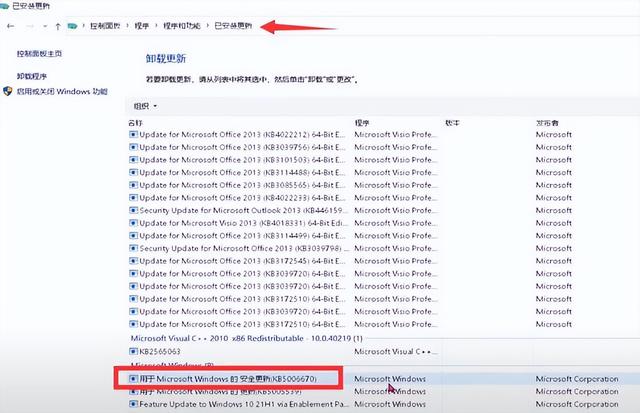
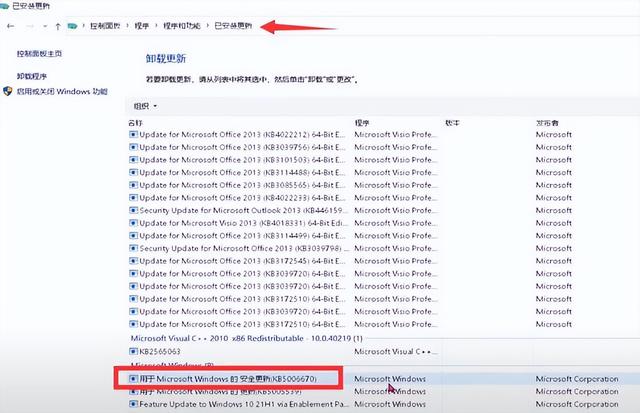


1.首先,我们打开电脑左下角的开始菜单,选择控制面板,进入控制面板设置窗口,选择“程序和功能”。在程序卸载窗口中找到一个名为“用于Microsoft Windows的安全更新(KB5006670)”的系统更新补丁。鼠标左键单击选择这个更新补丁,再按鼠标右键选择“卸载”。
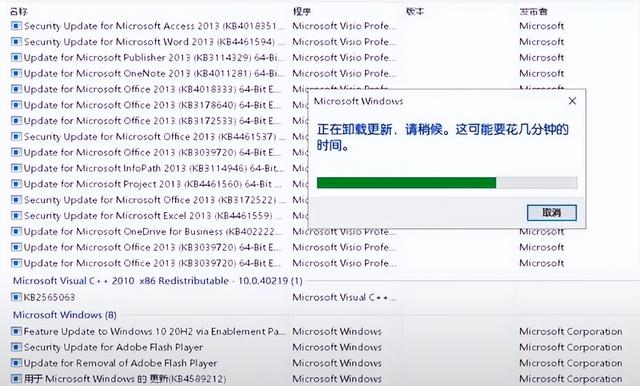
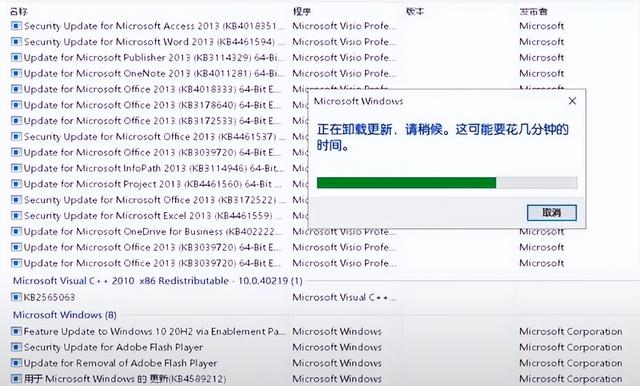


2.这时候系统会弹出一个“Microsoft Windows正在卸载更新,请稍后,这可能要花几分钟的时间”。看到此提示信息需要我们耐心等一会儿,稍微会有一点点慢。我这边至少等了有六七分钟才完成,如果你的电脑配置比较好的话,那么这个过程可能会更快一些。
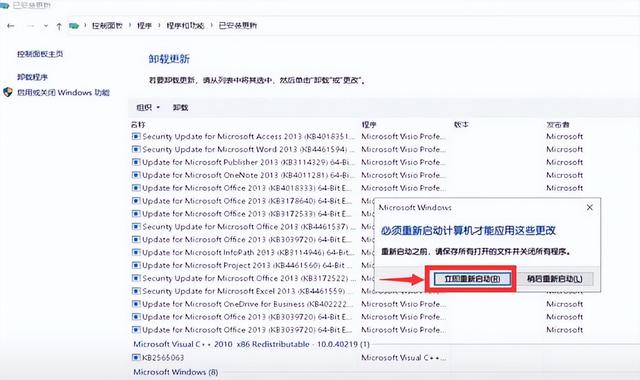
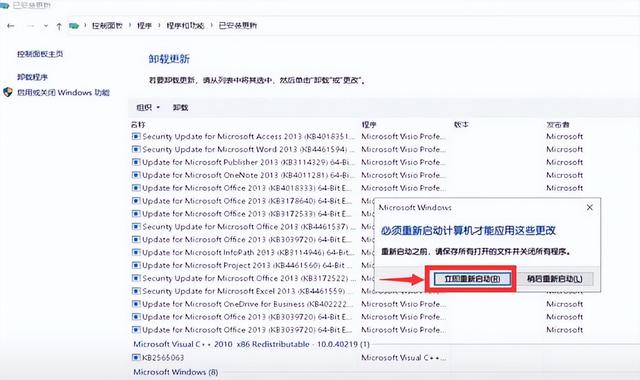


3.卸载完成之后,系统会弹出提示Microsoft Windows必须重新启动计算机才能应用这些更改,点击“立即重新启动”。切记一定要看到系统弹出此提示,再点击进行重新启动。
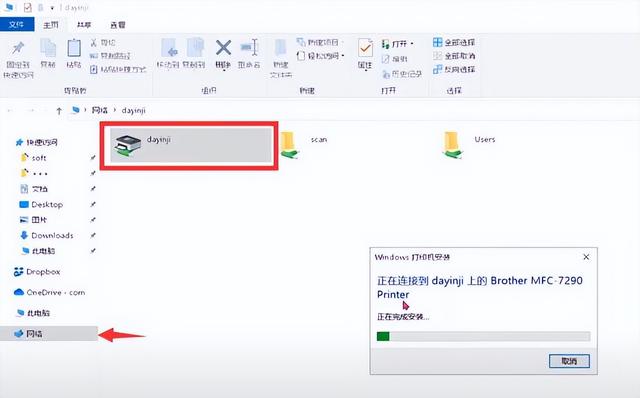
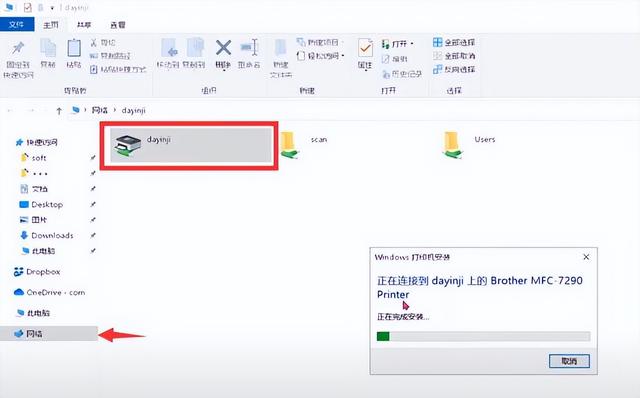


4.计算机重新启动之后,我们打开桌面上的电脑,在左侧的选项栏中点击网络。选择我们需要连接的打印机,双击打印机选项启动连接。系统会提示windows打印机安装正在完成安装。进度条读满之后,打印机就安装连接好了。可以正常地进行使用了。
本文地址:https://www.cknow.cn/archives/39711
以上内容源自互联网,由百科助手整理汇总,其目的在于收集传播生活技巧,行业技能,本网站不对其真实性、可靠性承担任何法律责任。特此声明!
如发现本站文章存在版权问题,烦请提供版权疑问、侵权链接、联系方式等信息发邮件至candieraddenipc92@gmail.com,我们将及时沟通与处理。
